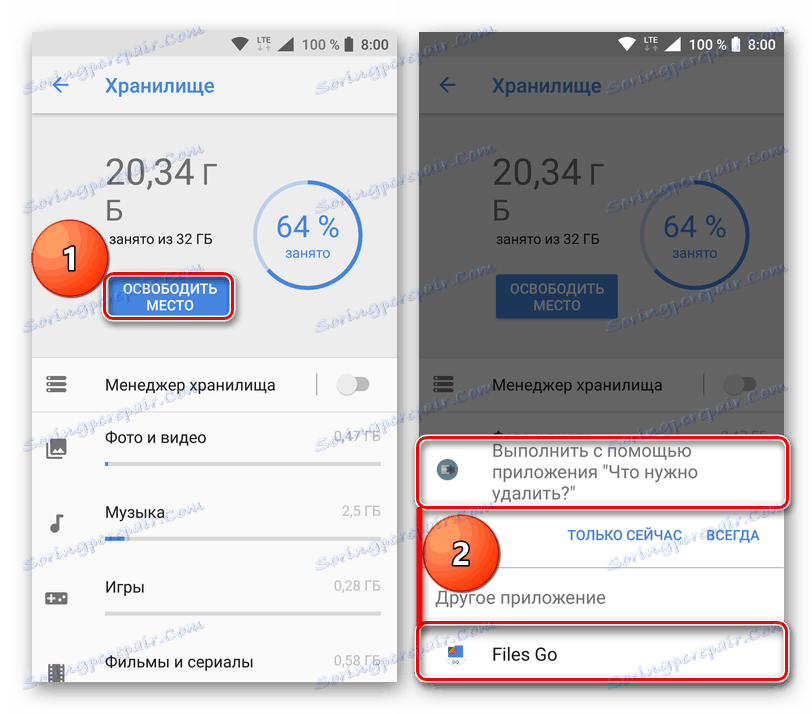Kód 403 v obchode Play
Operačný systém Android stále nie je dokonalý, z času na čas sa používatelia stretávajú s rôznymi chybami a chybami vo svojej práci. "Nepodarilo sa stiahnuť aplikáciu ... (Kód chyby: 403)" je jedným z takýchto nepríjemných problémov. V tomto článku sa pozrieme na dôvody, prečo vzniká a ako ho odstrániť.
obsah
Zbavte sa chyby 403 pri sťahovaní aplikácií
Dôvody, pre ktoré Obchod Play môže dôjsť k chybe 403, existuje niekoľko. Rozlišujeme tie hlavné:
- Nedostatok voľného miesta v pamäti smartfónu;
- Zlyhanie sieťového pripojenia alebo slabé internetové pripojenie;
- Neúspešný pokus o pripojenie k službám Google;
- Zablokovanie prístupu na servery spoločnosťou "Corporation of Good";
- Zablokovanie prístupu na servery poskytovateľom.
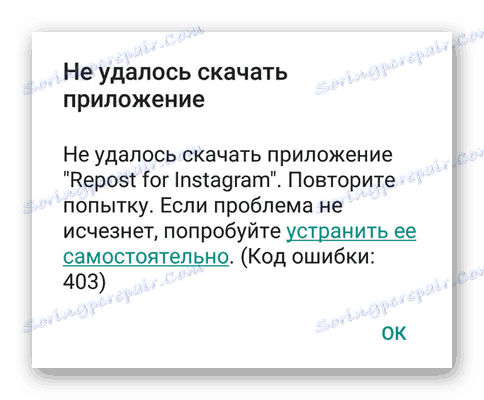
Keďže ste sa rozhodli, čo zabraňuje sťahovaniu aplikácie, môžete tento problém odstrániť, čo budeme robiť ďalej. Ak nebolo možné zistiť dôvod, odporúčame vykonať všetky kroky popísané nižšie.
Metóda 1: Kontrola a konfigurácia pripojenia k internetu
Možno, že chyba 403 je spôsobená nestabilným, slabým alebo jednoducho pomalým internetovým pripojením. Všetko, čo môže byť v tomto prípade odporúčané, je reštartovanie Wi-Fi alebo mobilného internetu v závislosti od toho, čo práve používate. Prípadne sa môžete pokúsiť pripojiť k inej bezdrôtovej sieti alebo nájsť miesto s stabilnejším pokrytím 3G alebo 4G.
Pozri tiež: Povolenie technológie 3G na smartfóne so systémom Android
Bezplatný Wi-Fi hotspot sa nachádza v takmer každej kaviarni, ako aj na iných miestach voľného času a na verejných miestach. S mobilným pripojením sú veci zložitejšie, presnejšie, jeho kvalita je priamo spojená s polohou ako celkom a vzdialenosťou od komunikačných veží. Takže, ak ste v meste, pravdepodobne nebudete mať problémy s prístupom na internet, ale ďaleko od civilizácie je to celkom možné.
Môžete skontrolovať kvalitu a rýchlosť pripojenia k internetu pomocou známej služby Speedtest pomocou mobilného klienta. Môžete si ho stiahnuť v Obchodu Play.
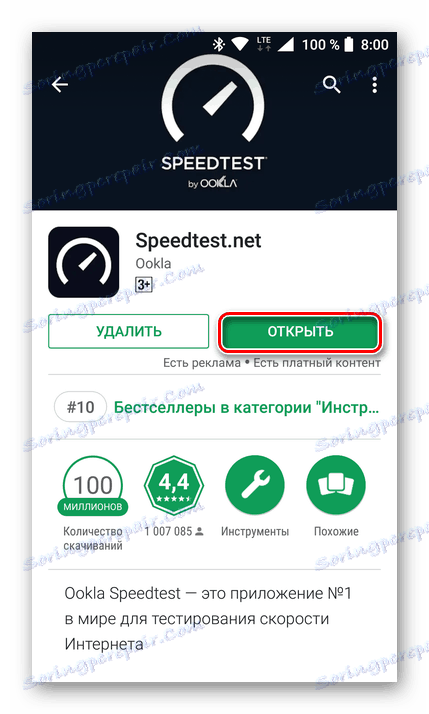
Po nainštalovaní Speedtest na mobilnom zariadení spustite ho a kliknite na tlačidlo Štart .
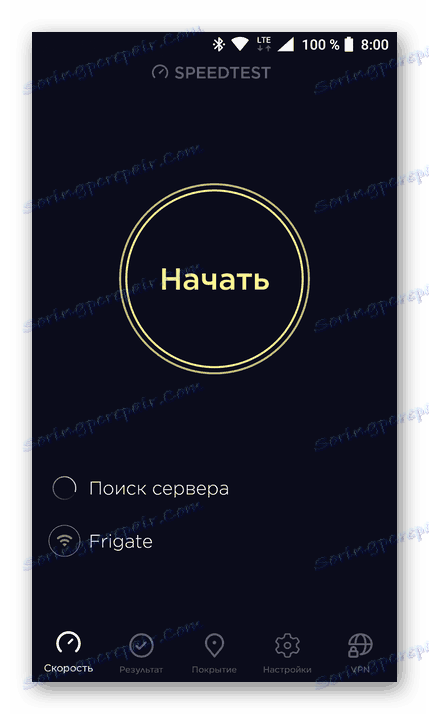
Počkajte až do konca testu a skontrolujte výsledok. Ak je rýchlosť sťahovania (sťahovanie) príliš nízka a naopak Ping (Ping) je vysoká, vyhľadajte bezplatnú zónu Wi-Fi alebo lepšiu mobilitu. V tomto prípade nie sú žiadne iné riešenia.
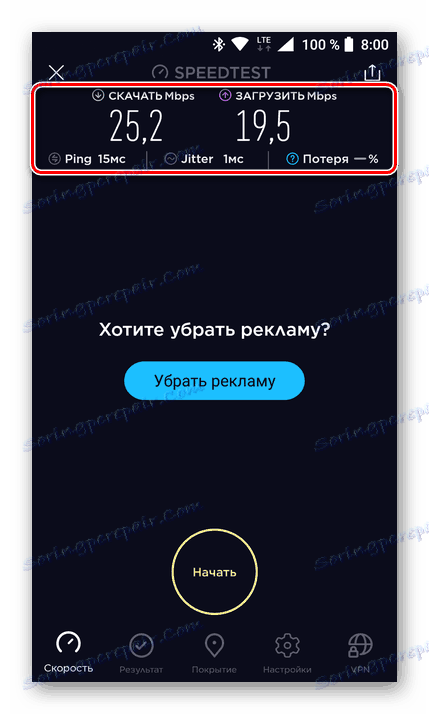
Metóda 2: Uvoľnite miesto na jednotke
Mnohí používatelia neustále inštalujú rôzne aplikácie a hry na svojich smartphonoch bez toho, aby venovali osobitnú pozornosť dostupnosti voľného miesta. Skôr alebo neskôr to skončí a môže to spôsobiť výskyt chyby 403. Ak tento alebo ten softvér z obchodu Play Store nie je nainštalovaný len preto, že na jednotke zariadenia nie je dostatok miesta, budete ho musieť uvoľniť.
- Otvorte nastavenia smartfónu a prejdite na časť "Úložisko" (môže sa tiež nazývať "Pamäť" ).
- V najnovšej verzii systému Android (8 / 8.1 Oreo) môžete jednoducho kliknúť na tlačidlo "Voľný priestor" , po ktorom budete vyzvaní, aby ste vybrali správca súborov na overenie.
![Odstrániť ďalšie aplikácie pre systém Android]()
Pomocou tejto funkcie môžete vymazať aspoň vyrovnávaciu pamäť aplikácií, súbory na prevzatie, nepotrebné súbory a duplikáty. Okrem toho môžete odstrániť nepoužívaný softvér.
Pozri tiež: Ako vymazať vyrovnávaciu pamäť v systéme Android
Vo verziách aplikácie Android 7.1 a novšej, všetko toto musí byť vykonané manuálne, alternatívne vyberať každú položku a skontrolovať, čo sa tam môžete zbaviť.
- Po uvoľnení dostatočného priestoru pre jeden program alebo hru v zariadení prejdite do obchodu Play a skúste inštaláciu. Ak sa nezobrazí chyba 403, problém sa vyriešil aspoň tak dlho, kým na disku zostáva dostatok voľného miesta.
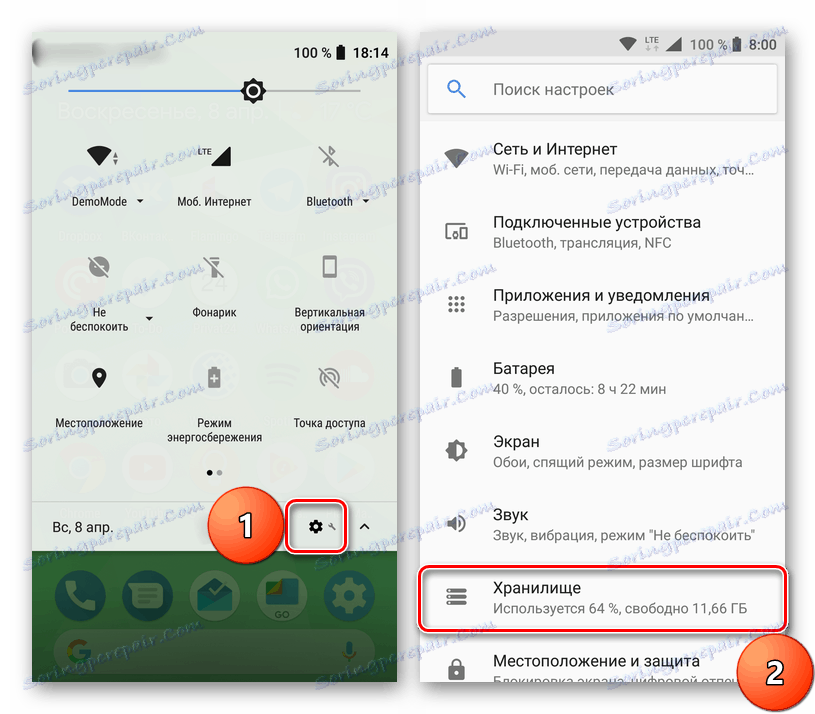
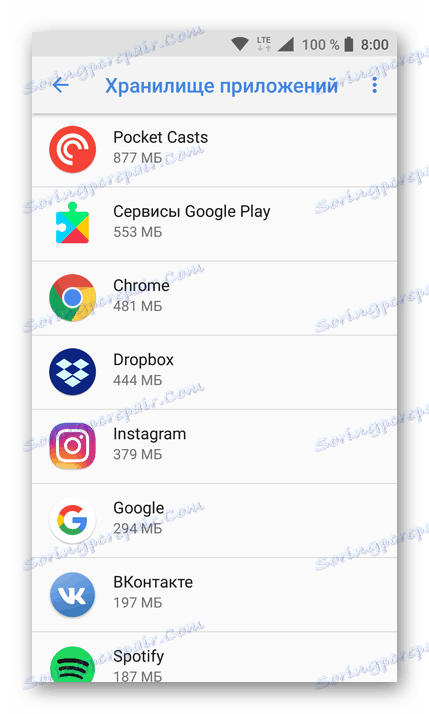
Pozri tiež: Ako odstrániť aplikáciu v systéme Android
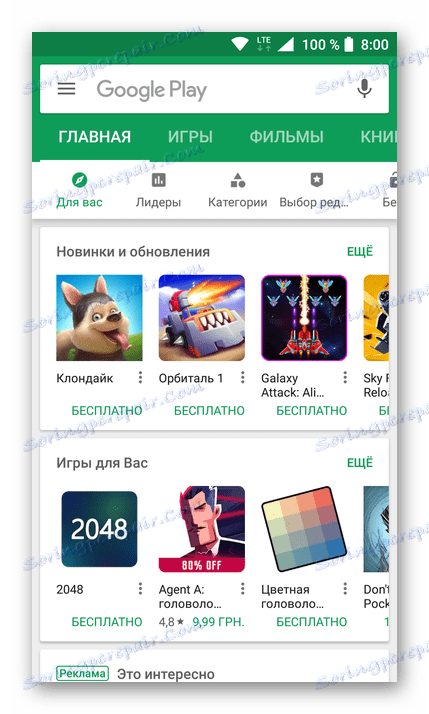
Okrem štandardných nástrojov na čistenie pamäte na vašom smartfóne môžete používať aj softvér tretej strany. Viac o tom je napísané v samostatnom článku na našej webovej stránke.
Ďalšie podrobnosti: Ako čistiť Android smartphone z odpadu
Metóda 3: Vymazať vyrovnávaciu pamäť pre úložisko
Jednou z príčin 403 chyby môže byť samotný Obchod Play, presnejšie dočasné údaje a vyrovnávacia pamäť, ktoré sa v ňom hromadia počas dlhej doby používania. Jediným riešením v tomto prípade je povinné čistenie.
- Otvorte "Nastavenia" vášho inteligentného telefónu a postupne prejdite do sekcie "Aplikácie" a potom na zoznam nainštalovaných programov.
- Nájdite tam Market Play a klepnite na ňu podľa jeho názvu. V okne, ktoré sa otvorí, vyberte položku "Úložisko" .
- Kliknite na položku Vymazať vyrovnávaciu pamäť a v prípade potreby potvrďte svoje akcie.
- Vráťte sa do zoznamu nainštalovaných aplikácií a vyhľadajte služby Google Play. Po otvorení informačnej stránky o tomto softvéri kliknite na položku "Úložisko" a otvorte ju.
- Kliknite na tlačidlo Vymazať vyrovnávaciu pamäť .
- Ukončite nastavenia a reštartujte zariadenie a po jeho spustení otvorte Obchod Play a skúste inštalovať problémový softvér.
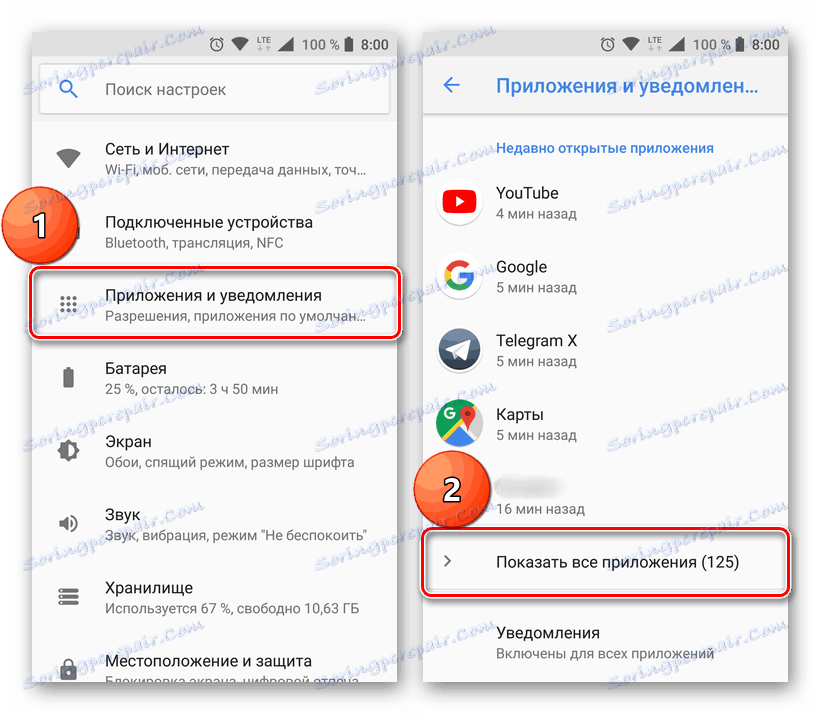
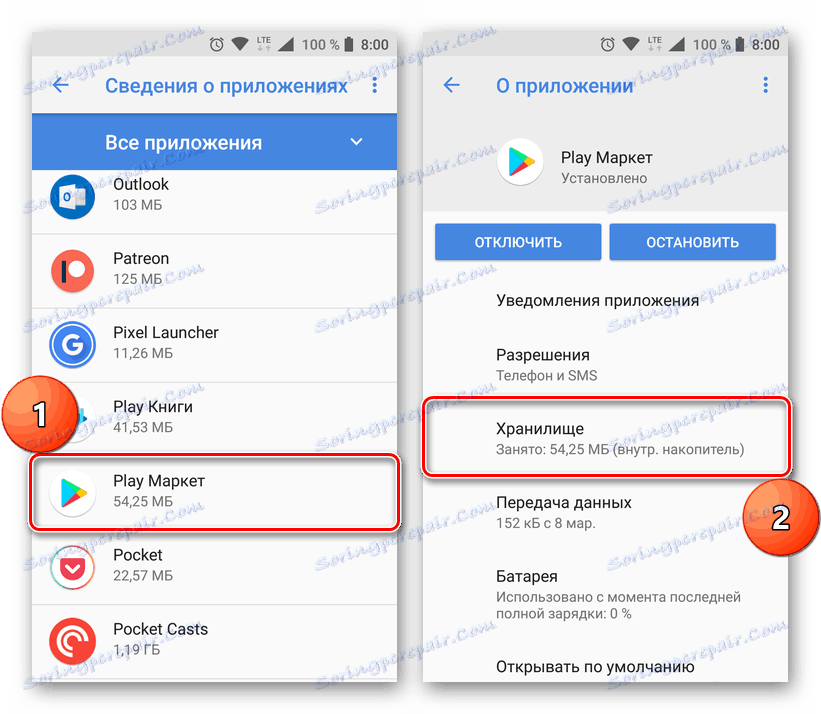
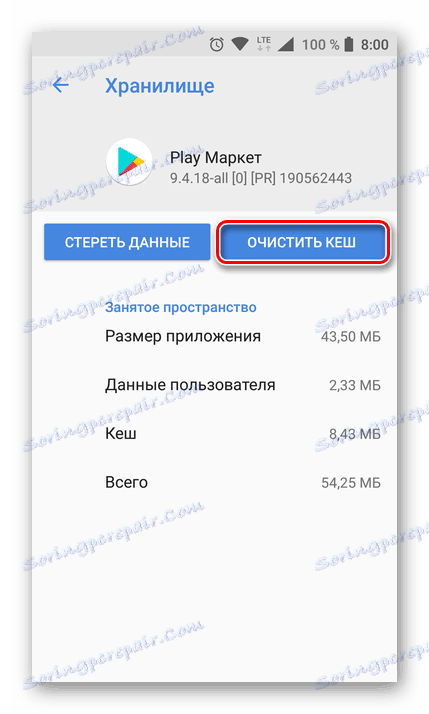
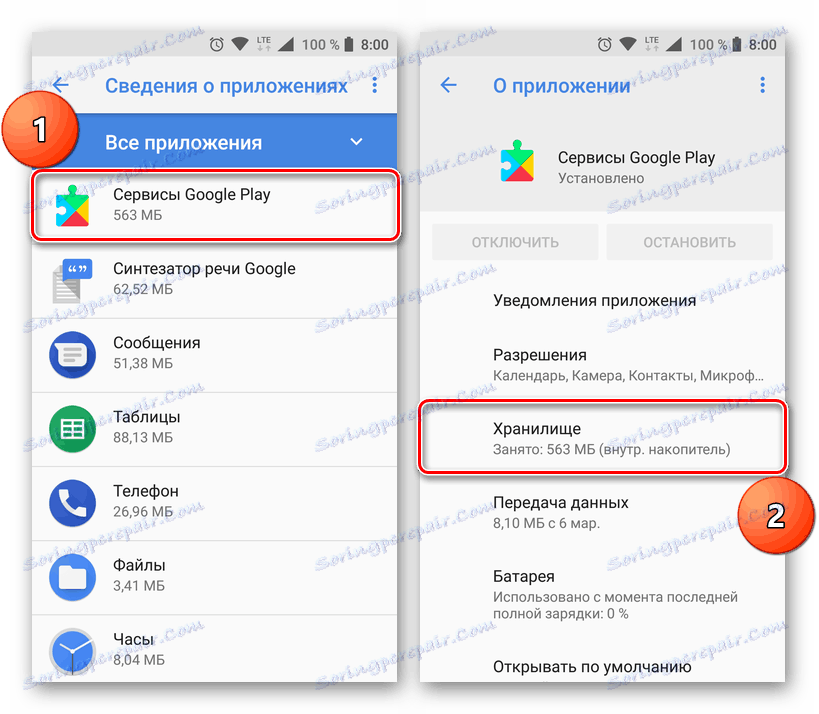
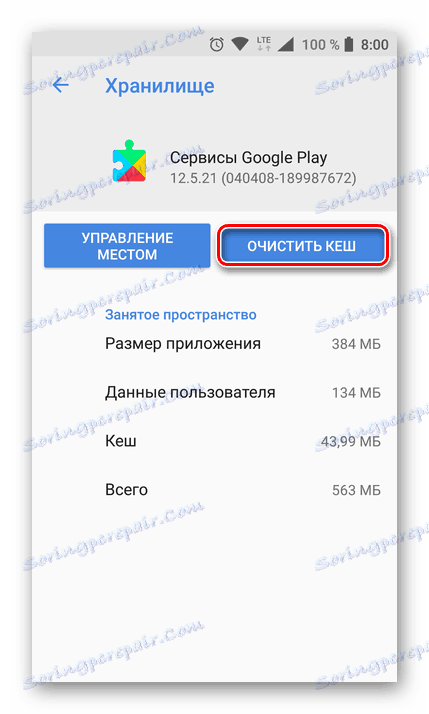
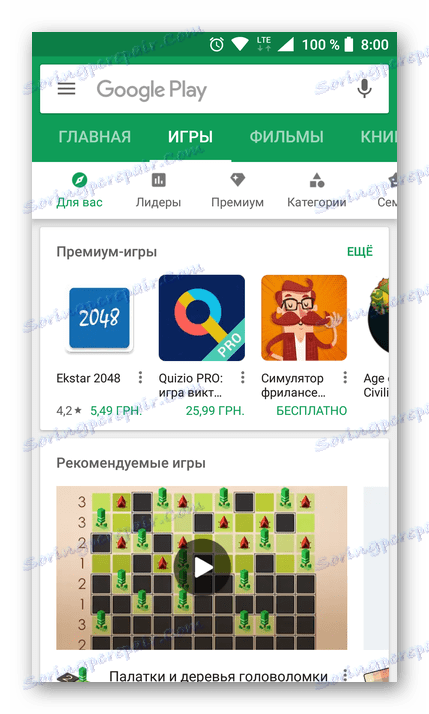
Takýto jednoduchý postup, ako vymazanie vyrovnávacej pamäte vlastných aplikácií Google pre obchod a služby, vám pomerne často umožňuje zbaviť sa týchto typov chýb. Často, ale nie vždy, takže ak táto metóda vám nepomohla zbaviť sa problému, prejdite na ďalšie riešenie.
Metóda 4: Povoliť synchronizáciu údajov
Chyba 403 sa môže vyskytnúť aj kvôli problémom so synchronizáciou údajov účtu Google. Play Market, ktorá je neoddeliteľnou súčasťou firemných služieb spoločnosti Corporation of Good, nemusí správne fungovať kvôli nedostatku komunikácie so servermi. Ak chcete povoliť synchronizáciu, musíte vykonať nasledujúce kroky:
- Otvorte "Nastavenia" , nájdite položku "Účty" (možno nazývať účty a synchronizácia alebo Používatelia a účty ) a prejdite naň.
- Nájdete tu svoj účet Google, oproti ktorému je váš e-mail. Klepnutím na túto položku prejdete na jej hlavné parametre.
- V závislosti od verzie Android na vašom smartfóne urobte jednu z nasledujúcich možností:
- V pravom hornom rohu prepnite do aktívnej polohy prepínač, ktorý je zodpovedný za synchronizáciu dát.
- Oproti každej položke tejto časti (vpravo) kliknite na tlačidlo vo forme dvoch kruhových šípok;
- Kliknite na kruhové šípky naľavo od položky Synchronizovať účty .
- Tieto akcie aktivujú funkciu synchronizácie údajov. Teraz môžete ukončiť nastavenia a spustiť Obchod Play. Skúste nainštalovať aplikáciu.
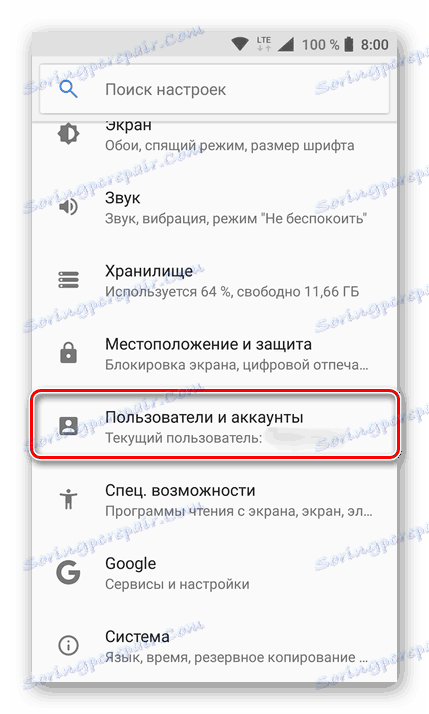
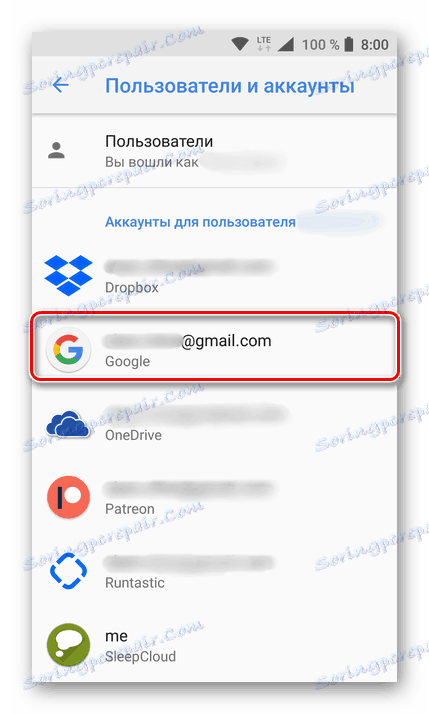
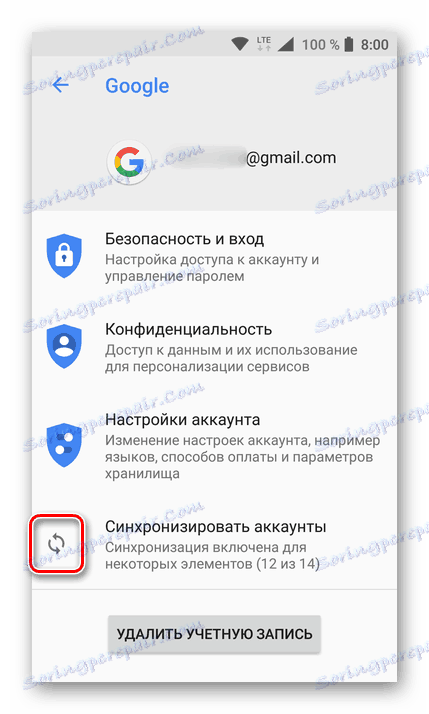
S vysokou pravdepodobnosťou sa odstráni chyba s kódom 403. Aby sme mohli účinnejšie riešiť daný problém, odporúčame vykonať kroky popísané v Metódach 1 a 3 naopak a až potom skontrolujte a prípadne aktivujte funkciu synchronizácie údajov s účtom Google.
Metóda 5: Factory Reset
Ak nepomohlo žiadne z vyššie uvedených riešení problému inštalácie aplikácií z Obchodu Play, zostáva uchýliť sa k najradikálnejšej metóde. Resetovaním inteligentného telefónu na továrenské nastavenia ho vrátite do stavu, v ktorom sa nachádza, hneď po zakúpení a prvom spustení. V dôsledku toho bude systém pracovať rýchlo a stabilne a žiadne chyby s chybami vás nebudú rušiť. Môžete zistiť, ako zariadenie obnoviť silou zo samostatného článku na našich webových stránkach.
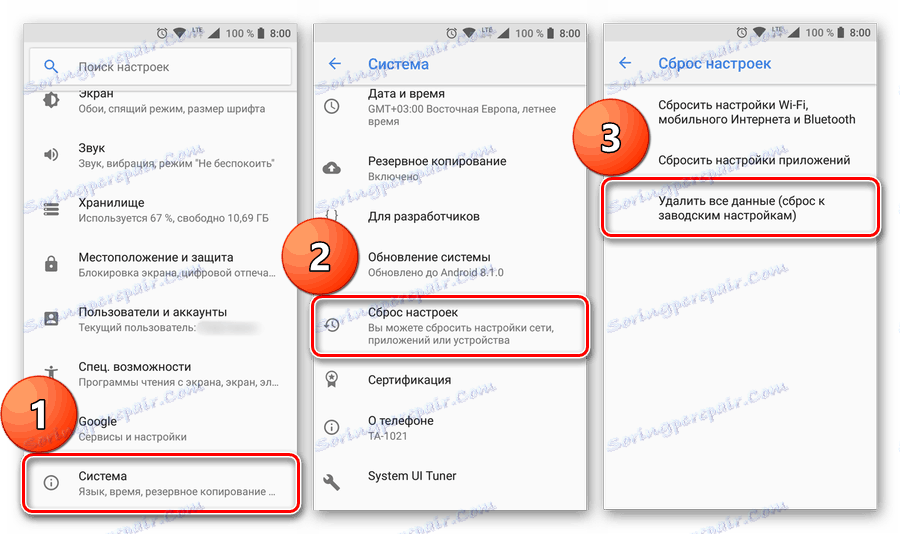
Ďalšie podrobnosti: Obnovte výrobné nastavenia smartfónu so systémom Android
Významnou nevýhodou tejto metódy je to, že znamená úplné odstránenie všetkých používateľských údajov, nainštalovaných programov a vykonaných nastavení. A pred začatím týchto nezvratných krokov dôrazne odporúčame vytvoriť zálohu všetkých dôležitých údajov. Ak chcete to urobiť, môžete použiť jednu z metód opísaných v článku na záložnom zariadení.
Ďalšie podrobnosti: Zálohovanie údajov zo zariadenia smartphone pred blikaním
Riešenie pre obyvateľov Krymu
Majitelia zariadení so systémom Android s bydliskom na Kryme môžu zaznamenať chybu 403 na trhu Play z dôvodu niektorých regionálnych obmedzení. Ich dôvod je zrejmý, takže nebudeme v detaile. Koreň problému spočíva v nútenej blokácii prístupu k vlastným službám spoločnosti Google a / alebo priamo na firemné servery. Toto nepríjemné obmedzenie môže pochádzať od spoločnosti Corporation of Good alebo od poskytovateľa a / alebo mobilného operátora.
Existujú dve riešenia - použitie alternatívneho obchodu s aplikáciami pre Android alebo súkromnú virtuálnu sieť (VPN). Druhá z nich môže byť implementovaná buď pomocou softvéru tretej strany alebo samostatne pomocou manuálnej konfigurácie.
Metóda 1: Použite klienta VPN tretej strany
Bez ohľadu na to, ktoré bočné stránky blokujú prístup k tejto alebo nejakej funkcii Obchodu Play, je možné obísť tieto obmedzenia pomocou klienta VPN. Pomerne veľa takýchto aplikácií bolo vyvinutých pre zariadenia s operačným systémom Android, ale problémom je, že kvôli regionálnej (v tomto prípade) 403 chybe, žiadna z nich nemôže byť nainštalovaná z oficiálneho obchodu. Budeme sa musieť uchýliť k využívaniu tematických webových zdrojov ako XDA, w3bsit3-dns.com, APKMirror a podobne.
V našom príklade sa použije bezplatný klient VPN Turbo. Okrem toho môžeme odporučiť riešenia ako Hotspot Shield alebo Avast VPN.
- Po nájdení inštalátora vhodnej aplikácie ho umiestnite na jednotku vášho smartfónu a nainštalujte ho. Ak to chcete urobiť, musíte vykonať nasledujúce kroky:
- Povoliť inštaláciu aplikácií z tretích strán. V časti "Nastavenia" otvorte sekciu Zabezpečenie a aktivujte položku "Inštalovať z neznámych zdrojov" .
- Inštalujte samotný softvér. Pomocou vstavaného správcu alebo správcu súborov tretej strany prejdite do priečinka so stiahnutým súborom APK, spustite ho a potvrďte inštaláciu.
- Spustite klienta VPN a vyberte príslušný server alebo nechajte aplikáciu robiť sami. Okrem toho budete musieť dať povolenie na spustenie a používanie súkromnej virtuálnej siete. V rozbaľovacom okne stačí kliknúť na tlačidlo "OK" .
- Po pripojení k vybranému serveru môžete minimalizovať klienta VPN (jeho stav bude zobrazený na blind).
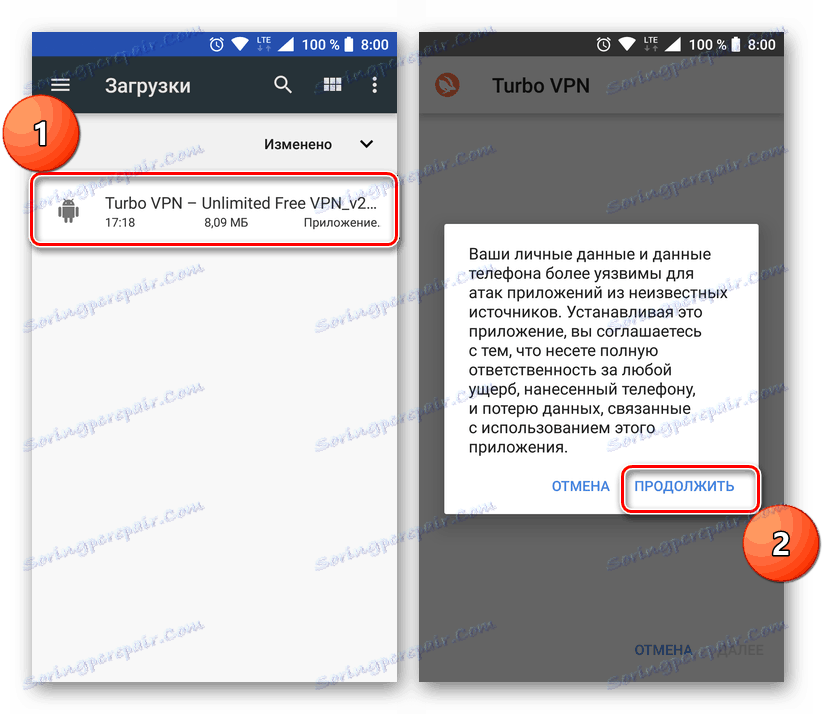
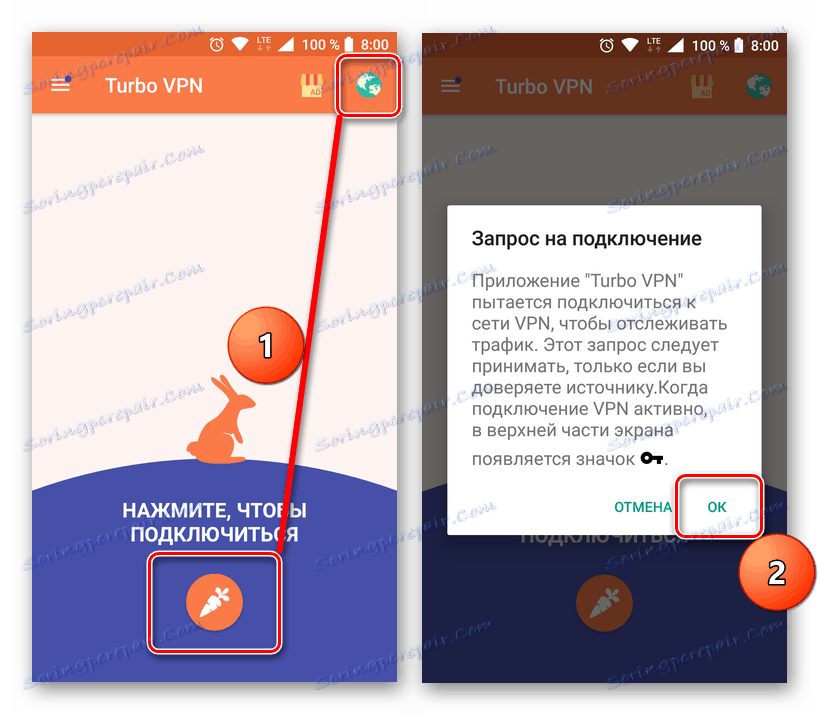
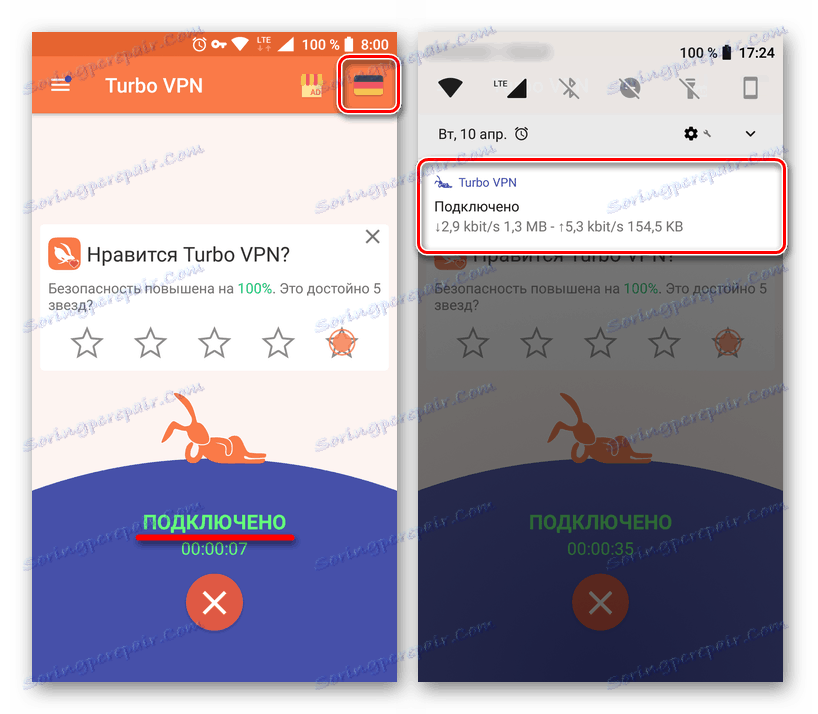
Teraz spustite Obchod Play a nainštalujte aplikáciu pri pokuse o prevzatie, ktorá chyba nastala 403. Bude nainštalovaná.

Dôležité: Dôrazne odporúčame používať VPN iba vtedy, keď je to naozaj potrebné. Po nainštalovaní potrebnej aplikácie a aktualizácii všetkých zvyšných položiek prerušte pripojenie k serveru pomocou príslušnej položky v hlavnom okne používaného programu.
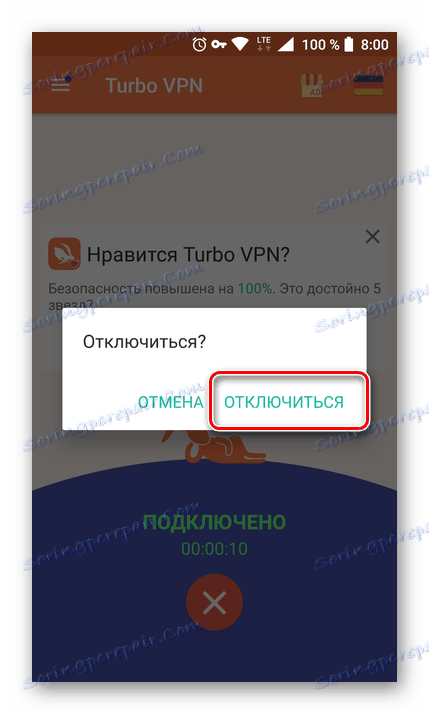
Používanie klienta VPN je vynikajúce riešenie vo všetkých prípadoch, keď je potrebné obísť akékoľvek obmedzenia prístupu, ale nemali by ste ho zneužívať.
Metóda 2: Manuálne konfigurovanie pripojenia VPN
Ak nechcete alebo z nejakého dôvodu nemôžete prevziať aplikáciu tretej strany, môžete manuálne nakonfigurovať a spustiť VPN na vašom smartfóne. To sa deje jednoducho.
- Po otvorení "Nastavenia" mobilného zariadenia prejdite na časť "Bezdrôtové siete" (alebo "Sieť a internet" ).
- Kliknutím na položku "Viac" otvoríte ďalšie menu, ktoré bude obsahovať položku, ktorá nás zaujíma - VPN. V systéme Android 8 sa nachádza priamo v nastaveniach siete a internetu . Vyberte si to.
- Na starších verziách systému Android môže byť pri zadávaní sekcie nastavení VPN potrebné špecifikovať kód PIN. Zadajte ľubovoľné štyri čísla a nezabudnite si ich zapamätať, ale skôr ich napíšte.
- Ďalej v pravom hornom rohu klepnite na znamienko "+", čím vytvoríte nové pripojenie VPN.
- Nastavte sieť na ľubovoľný vhodný názov. Uistite sa, že typ protokolu je PPTP. V poli "Adresa servera" musíte zadať adresu VPN (vydanú niektorými poskytovateľmi).
- Po vyplnení všetkých polí kliknite na tlačidlo "Uložiť" a vytvorte si vlastnú virtuálnu privátnu sieť.
- Klepnite na pripojenie a spustite ho. Zadajte používateľské meno a heslo (v systéme Android 8 boli zadané rovnaké údaje v predchádzajúcom kroku). Ak chcete zjednodušiť postup nasledujúcich pripojení, začiarknite políčko vedľa položky Uložiť údaje o účte . Kliknite na tlačidlo "Pripojiť" .
- Stav stavu aktivovaného pripojenia VPN sa zobrazí na oznamovacom paneli. Kliknutím naň uvidíte informácie o množstve prijatých a prijatých dát, dĺžke trvania spojenia a môžete ho tiež vypnúť.
- Teraz prejdite do obchodu Play a nainštalujte aplikáciu - chyba 403 vás neruší.
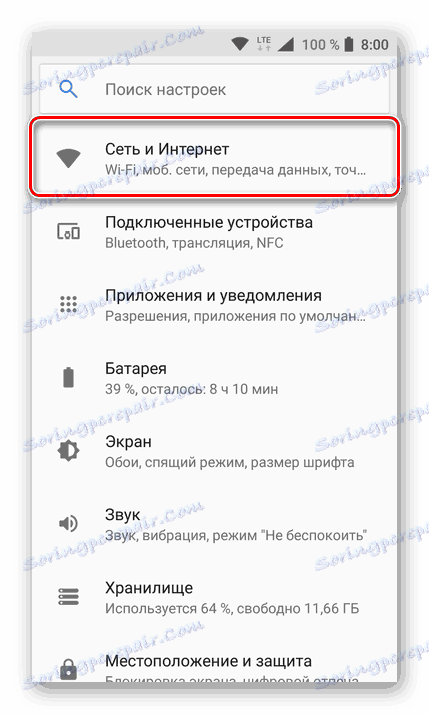
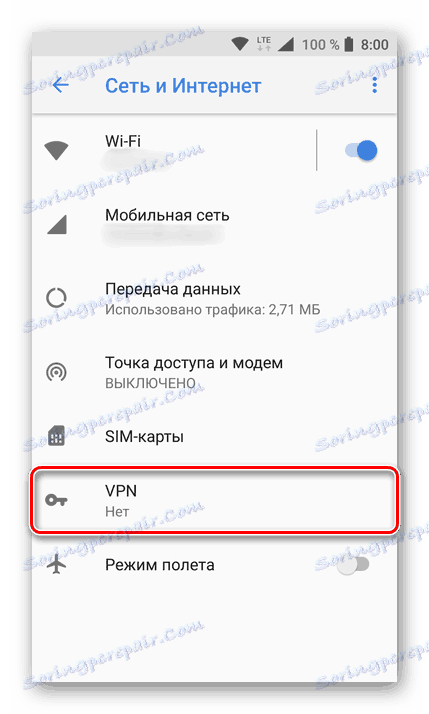
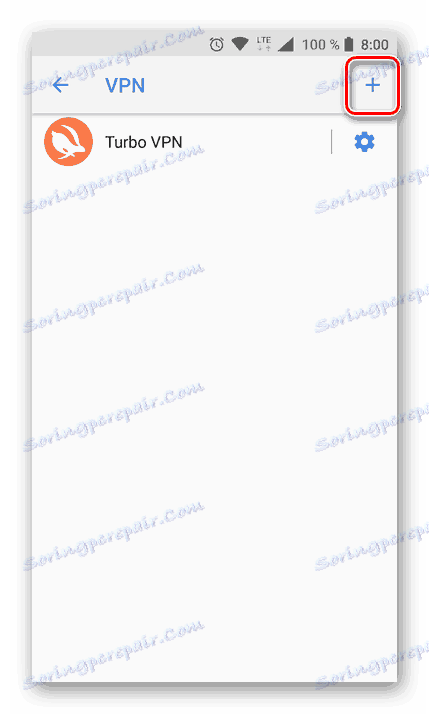
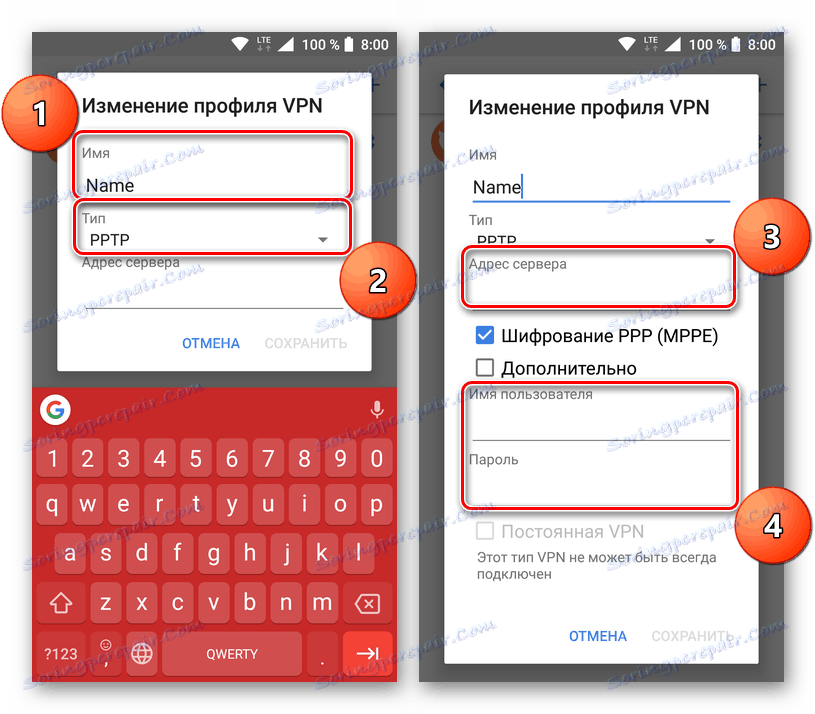
Poznámka: V zariadeniach so systémom Android 8 sa do rovnakého okna zadá používateľské meno a heslo potrebné na pripojenie k vytvorenej VPN.
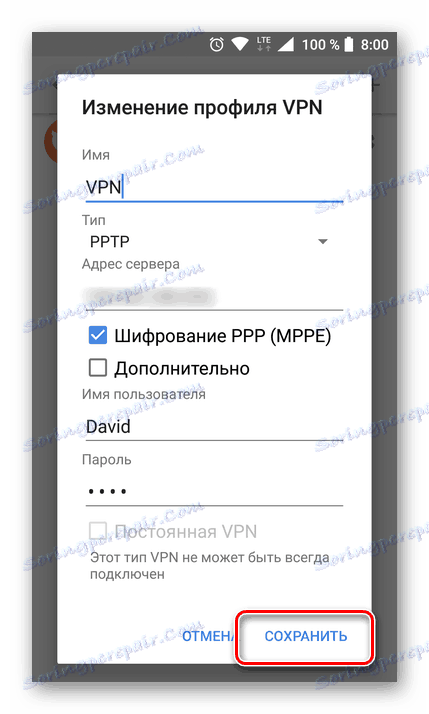
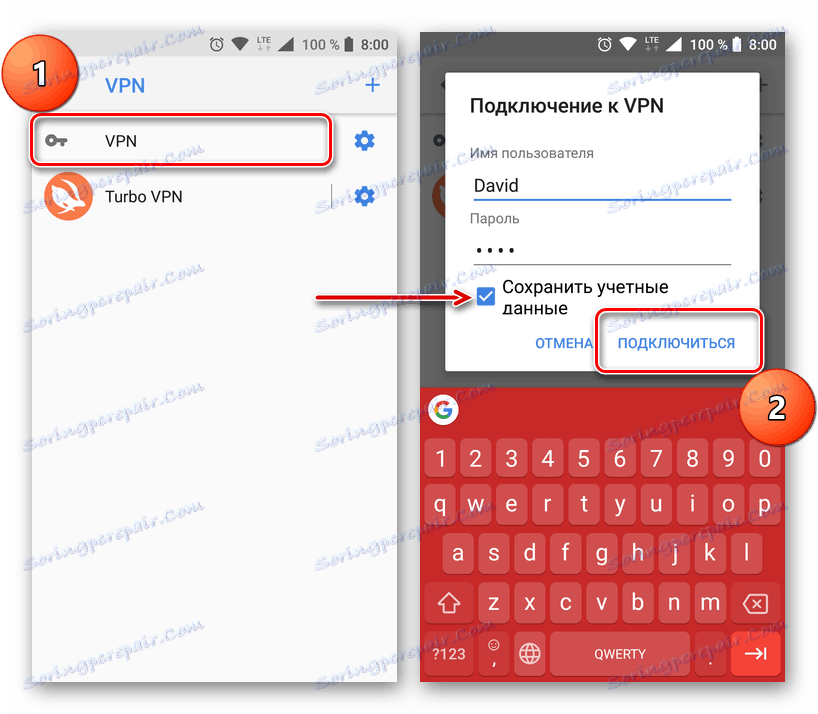

Rovnako ako v prípade klientov VPN tretích strán odporúčame používať vlastné vytvorené pripojenie len podľa potreby a nezabudnite ho odpojiť.
Pozri tiež: Nakonfigurujte a používajte VPN v systéme Android
Metóda 3: Inštalácia alternatívneho obchodu s aplikáciami
Play Market je vďaka svojmu "oficiálnemu stavu" najlepší obchod s aplikáciami pre operačný systém Android, ale má dosť alternatív. Klienti tretích strán majú svoje vlastné výhody pred vlastným softvérom, ale majú aj nevýhody. Takže spolu s bezplatnými verziami platených programov je celkom možné nájsť nebezpečné alebo jednoducho nestabilné ponuky.
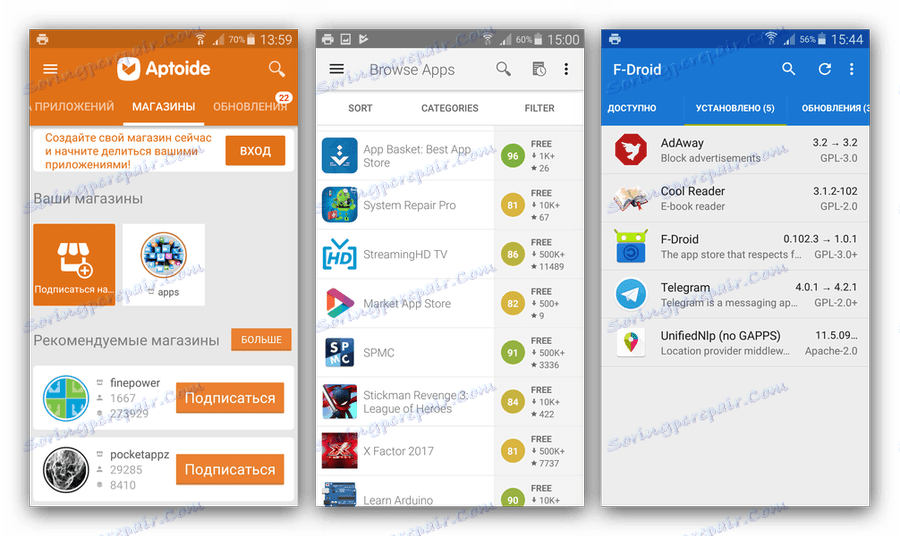
V prípade, že žiadna z vyššie opísaných metód nepomohla odstrániť chybu 403, je jediným možným riešením tohto problému použitie produktu Market od jedného vývojára tretej strany. Na našich stránkach je uvedený podrobný článok venovaný týmto zákazníkom. Potom, čo ste si ho prečítali, si môžete nielen vybrať vhodný obchod pre seba, ale tiež zistiť, kde ho prevziať a ako ju nainštalovať na svojom smartfóne.
Ďalšie podrobnosti: Najlepšie alternatívy k obchodu Google Play
záver
Chyba 403 opísaná v článku je pomerne závažnou poruchou trhu Play a neumožňuje používať jej hlavnú funkciu - inštaláciu aplikácií. Ako sme si uvedomili, má veľa dôvodov pre svoj vzhľad a existuje ešte viac riešení. Dúfame, že tento materiál bol užitočný pre vás a pomohol úplne odstrániť takýto nepríjemný problém.